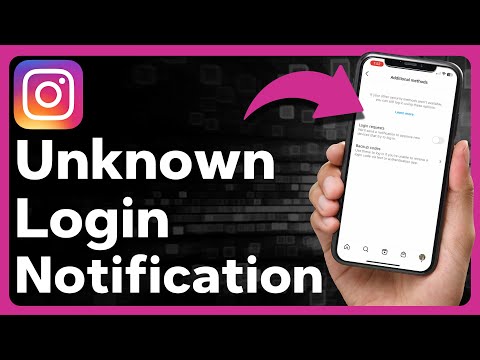Denne wikiHow lærer deg hvordan du bruker den UNIKE funksjonen i Google Regneark for å fjerne dupliserte celler.
Trinn

Trinn 1. Gå til https://sheets.google.com i en nettleser
Logg på nå hvis du ikke allerede er logget på Google -kontoen din. Dette viser en liste over regneark på Google Disk.

Trinn 2. Klikk på filen du vil redigere
Velg en fil som inneholder en kolonne eller rad som inneholder dupliserte celler.

Trinn 3. Klikk på en tom celle
Dette er cellen der du skriver inn formelen. Velg en celle som er noen få kolonner eller rader unna dataene dine.

Trinn 4. Skriv = UNIK (område)
Erstatt "område" med celleområdet du vil motta duplikater fra.
For eksempel, hvis dataene dine er i B -kolonnen fra rad 2 til 10, skriver du = UNIK (B2: B10)

Trinn 5. Trykk på ↵ Enter eller ⏎ Gå tilbake.
Dette oppretter en ny kolonne eller rad basert på samme område uten duplikatene.

Trinn 6. Erstatt det originale området med de nye dataene
Hvis du ikke lenger vil ha dataene som inneholder dupliserte celler, merker du de nye dataene og trykker på Ctrl+C (Windows) eller ⌘ Command+C (macOS) for å kopiere. Klikk deretter på den første cellen i det gamle området, og trykk Ctrl+V eller ⌘ Command+V for å lime inn.